在OutputStyle修改中,【Bibliography】下的Layout包含两部分,第一是定义每笔参考文献的开头与结尾处,需增加的共同字符串、符号、或字段;第二是定义参考文献的Hanging Indent格式套用段落。以下将分别介绍:
【开头与结尾共同格式】
开头处的设置位于“Start each reference with”,结尾处位于“End each references with”,如下:
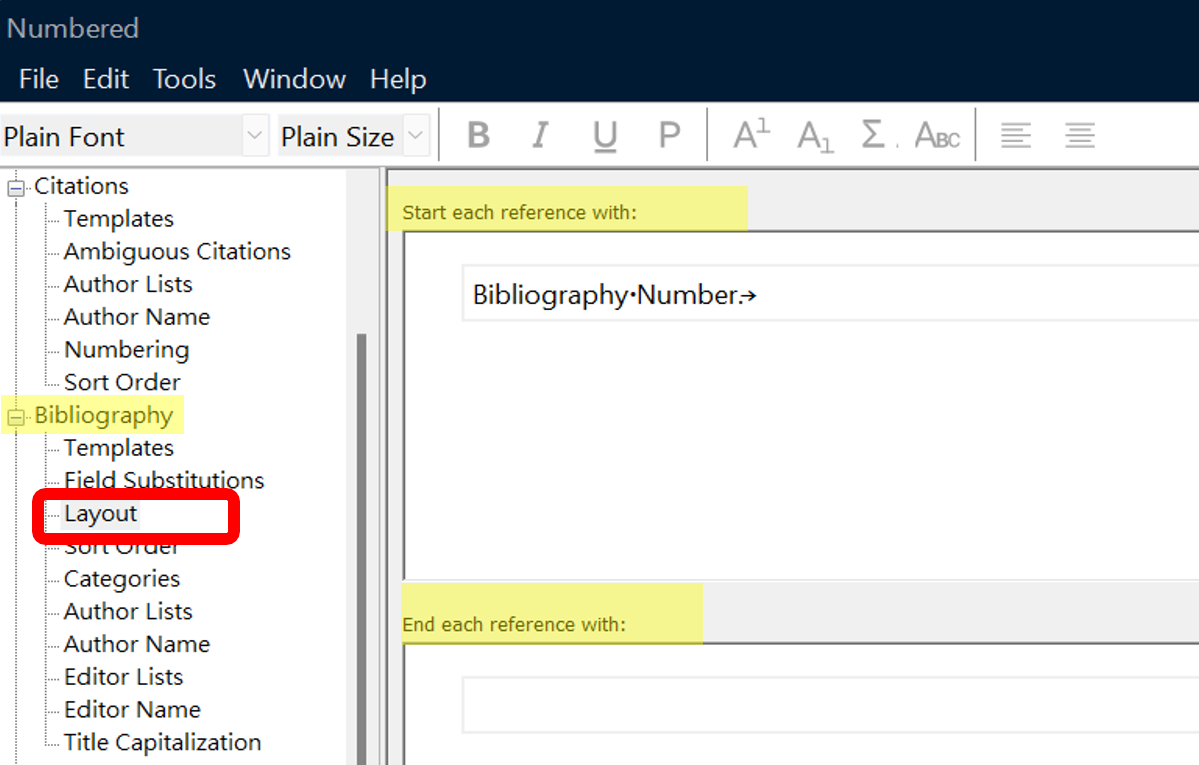
“Start each reference with”最常见的应用就是作为数字体引用格式的参考文献数字。所谓数字体的引用格式,是指引注(Citations)和参考文献(Bibliography)处均标示数字如下:

数字体引用格式中,引注处数字呈现格式是在【Citations】中的Templates中定义;而参考文献处的数字呈现格式就是在这里定义了。在“Start each reference with”处,用右方“Insert Field”插入“Bibliography Number”,可搭配格式修改,如下:
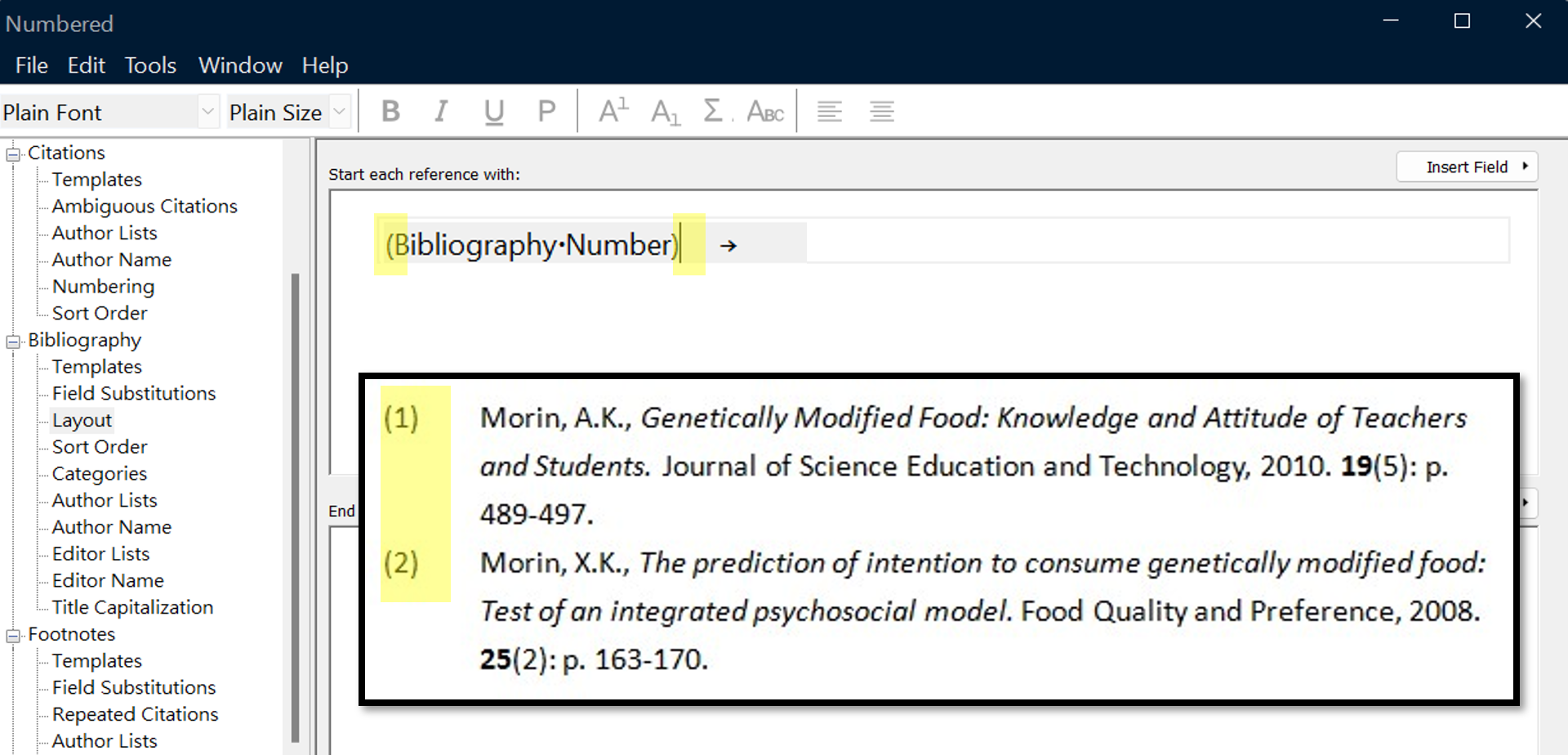
另一个容易搞混的字段是“Record Number”。“Record Number”是书目进入Library时就被给定的固定编号,不会因引注的顺序调整;“Bibliography Number”则可因引注的顺序 (或其他 Sort Order 中的排序项目) 呈现对应的序号,因此一般数字体引用会选择呈现“Bibliography Number”。
“End each references with”运用于各笔参考文献末,例如用“Insert Field”插入“End of Paragraph”,则每笔文献间会留一空行:
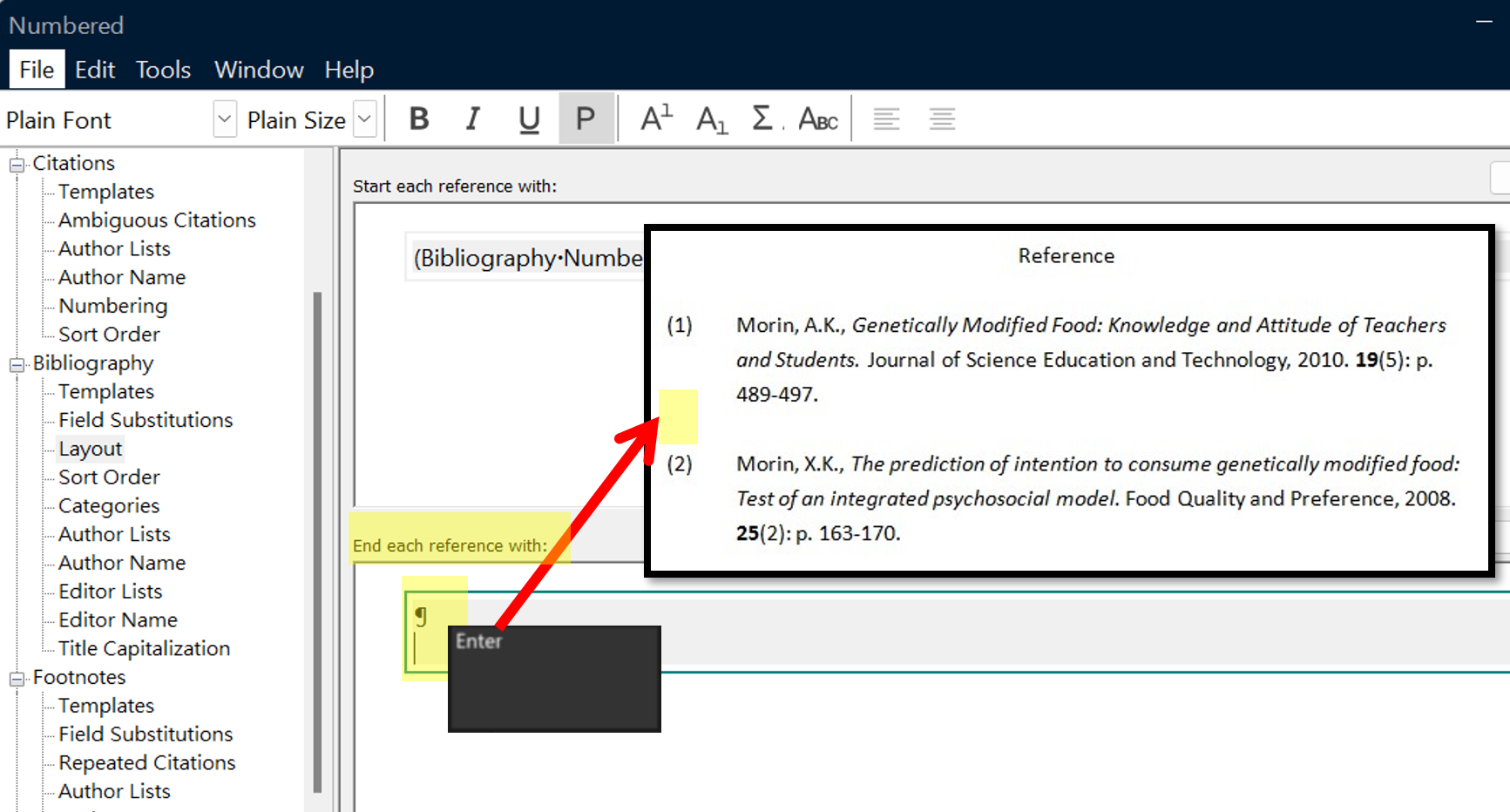
或是像“Annotated”格式,在每笔参考文献末换行呈现摘要,如下:
(当中应用到换行与Tab标记,此为Output Style的特殊符号,详细请参考Special Formatting Characters)
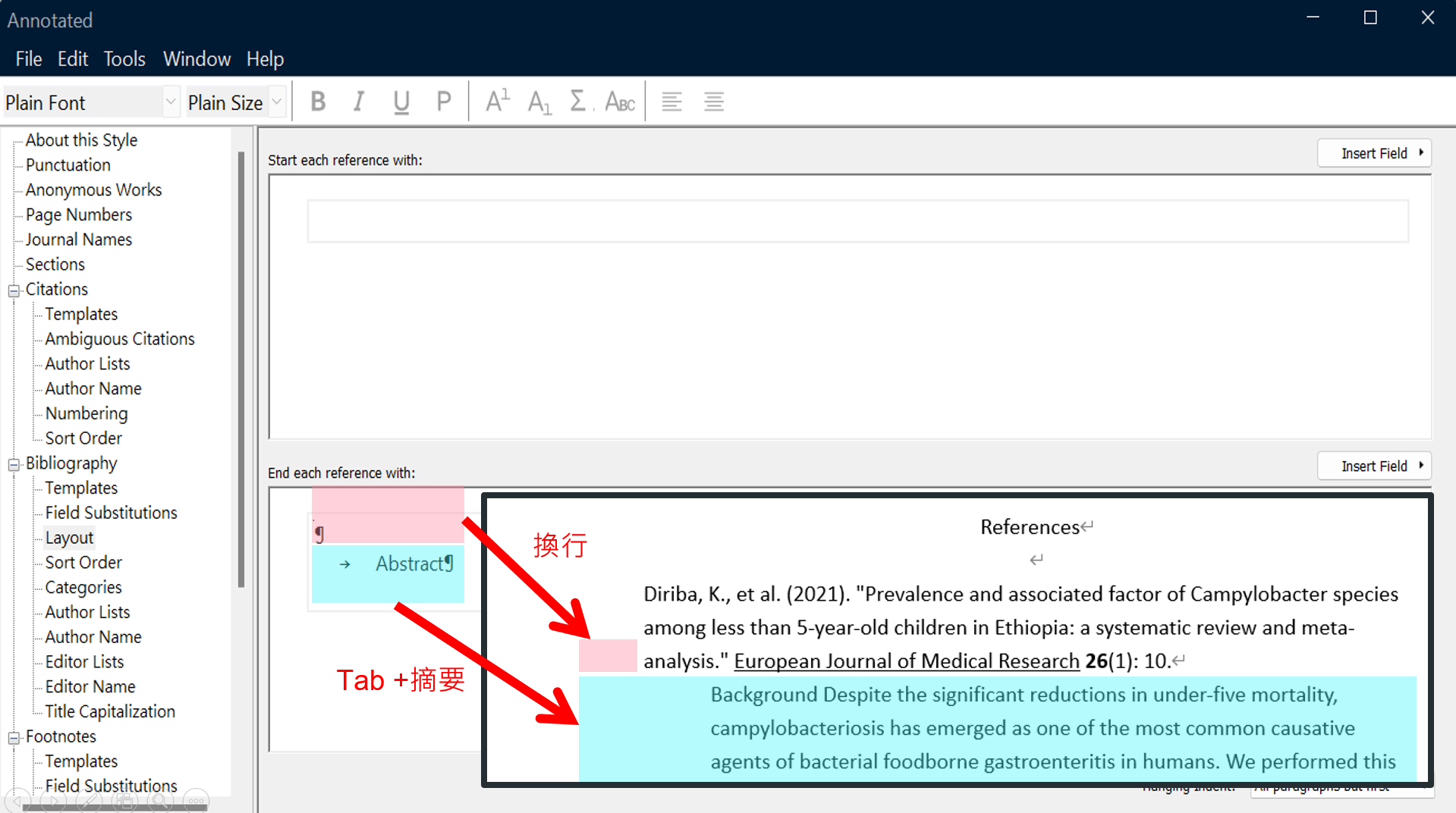
【Hanging Indent套用段落】
“Hanging Indent”是指参考文献第二列以后缩进的格式,如下:
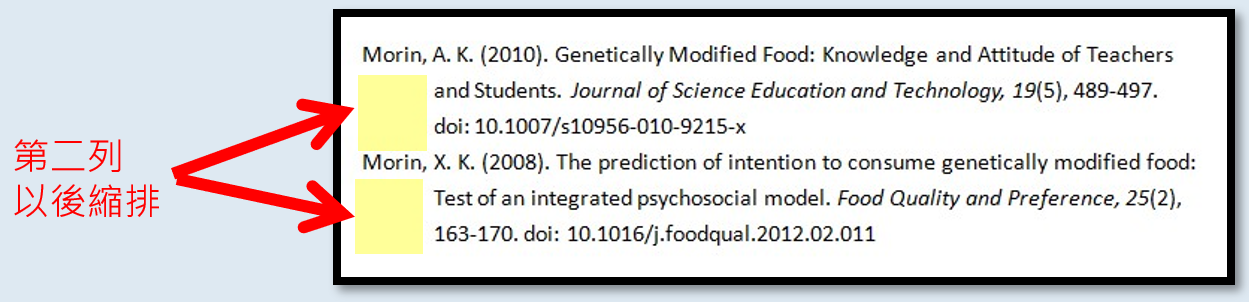
此处的“Hanging Indent”用来指定文章中的哪些段落(Paragraph)要套用此格式。当同一笔参考文献遇到换行标记时,换行前后就算是不同的段落 (Paragraph)。在多数的output style中,同一笔参考文献内并不会出现换行标记,即整笔参考文献属于同一个段落;但少数output style,如前面介绍的“Annotated”,其参考文献中包含换行标记,则换行标记的前后(书目部分与摘要部分)即分属于两个段落 (Paragraph),如下:
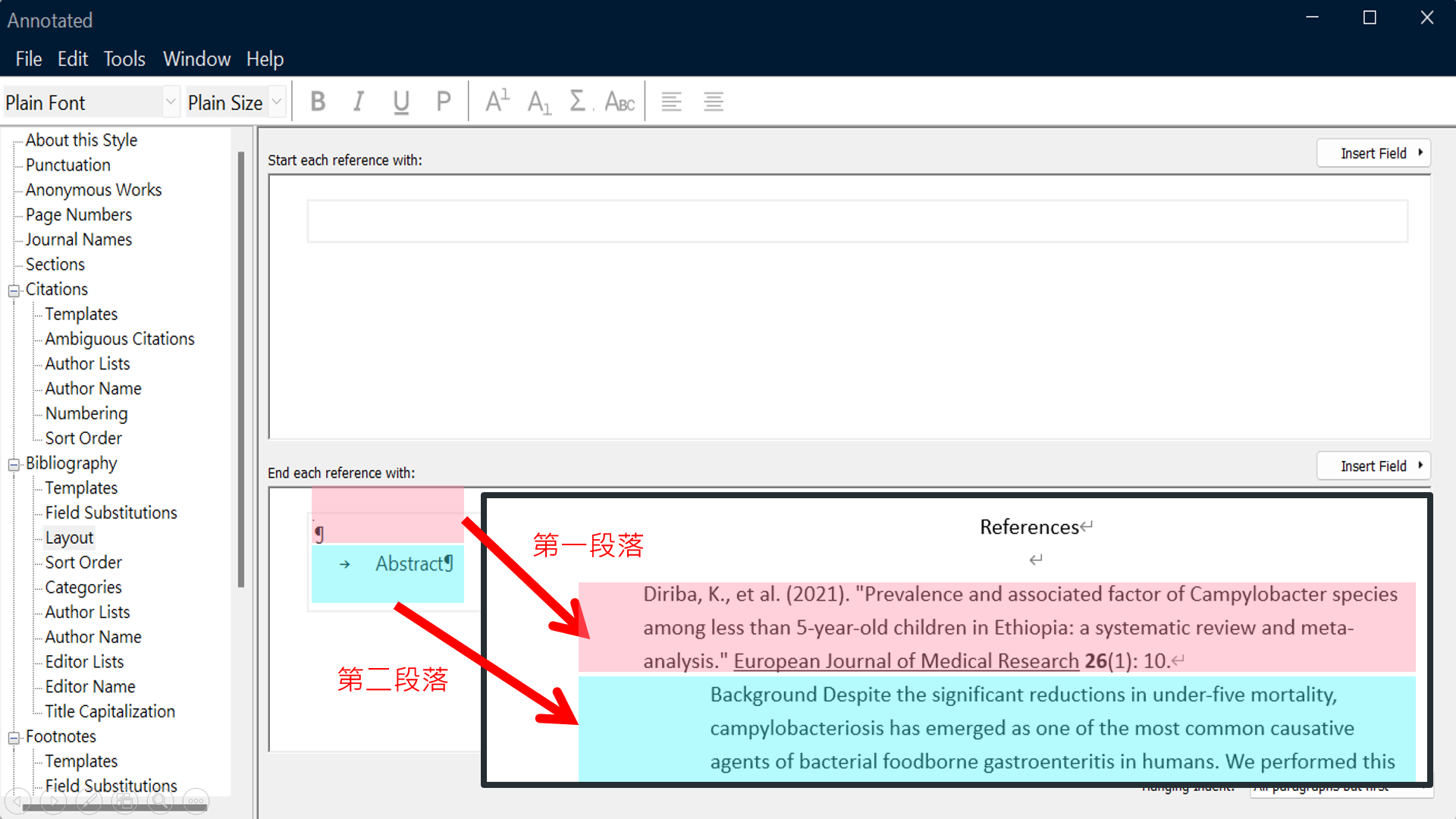
此处的“Hanging Indent”设置在右下角:
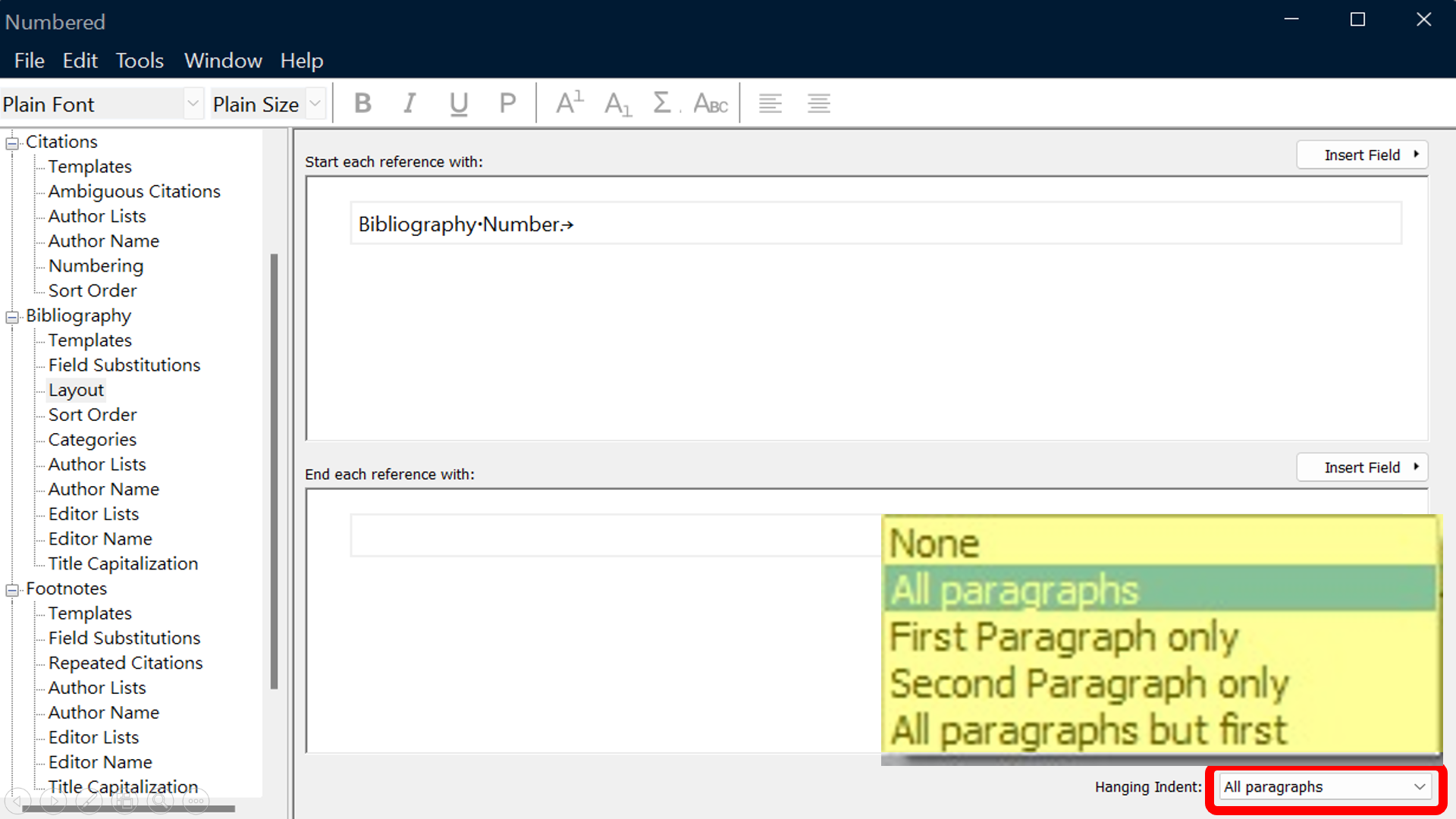
可选择哪些段落(Paragraph)要套用第二列以后缩进的格式,有五种选项:
- All paragraphs:默认,所有段落都套用。
- None:所有段落都不套用。
- First paragraph only:只有第一段落套用此格式。
- Second paragraph only:只有第二段落套用此格式。
- All paragraphs but first:只有第一段落不套用,其余均套用。
以“Annotated”为例,该style选择“All paragraphs but first”,意即第一段落书目部分不套用第二列以后缩进格式,其余段落(摘要部分)均套用;另在前述“End each references with”处,于摘要前加上Tab标记,使摘要的第一列也呈现缩进,因而能与摘要第二列以后切齐:
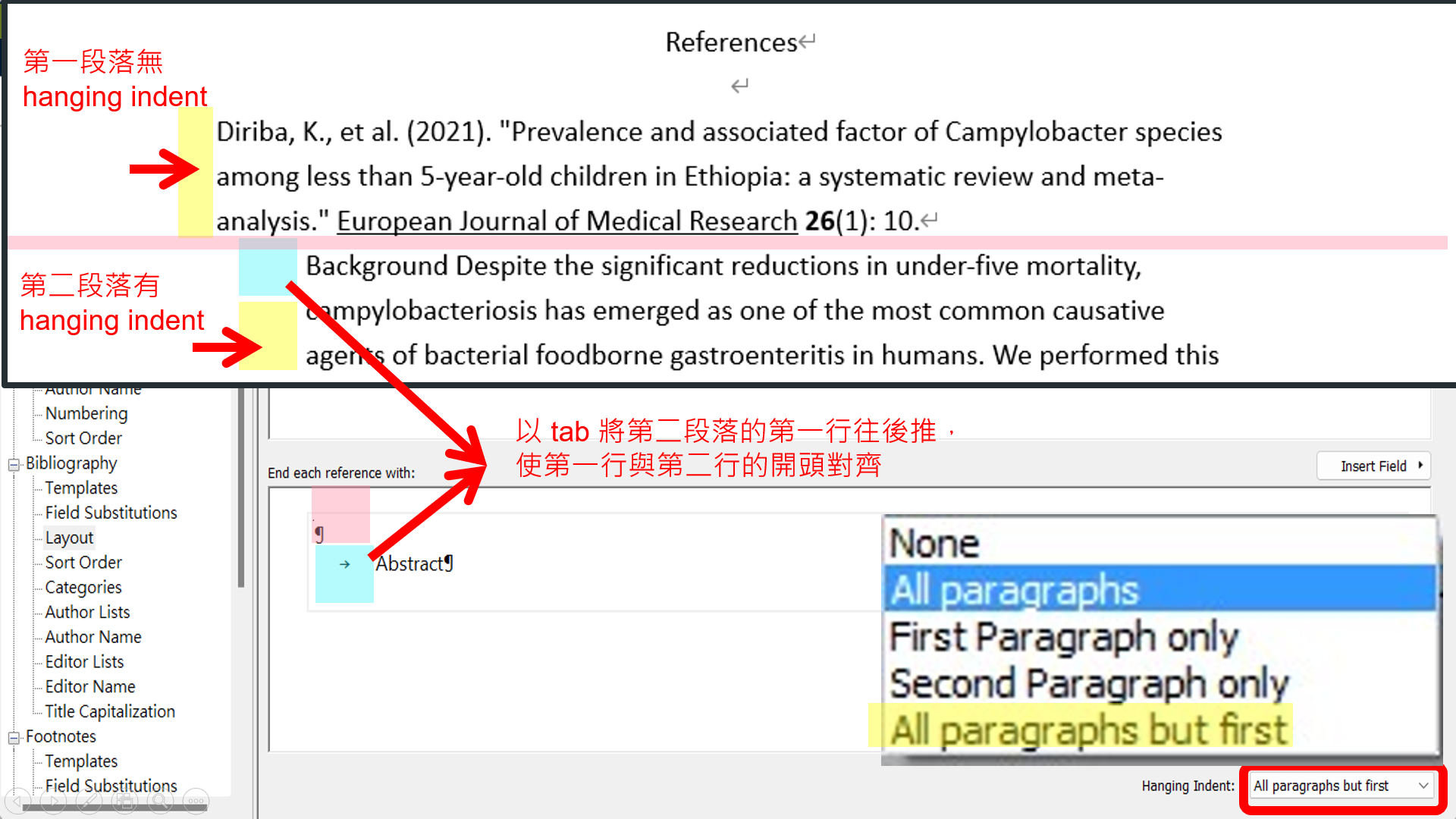
以上是在 Layout 处选择套用“Hanging Indent”格式的段落。若您要做其他Bibliography的Layout设置(如:修改Hanging Indent缩进数),请进入Word的CWYW (即EndNote工具列),点击“Bibliography”页签右下角有一个很隐密的“Bibliography Preferences”选项:

点击后切换至“Layout”页签,可调整 Hanging Indent 缩进长度如下:
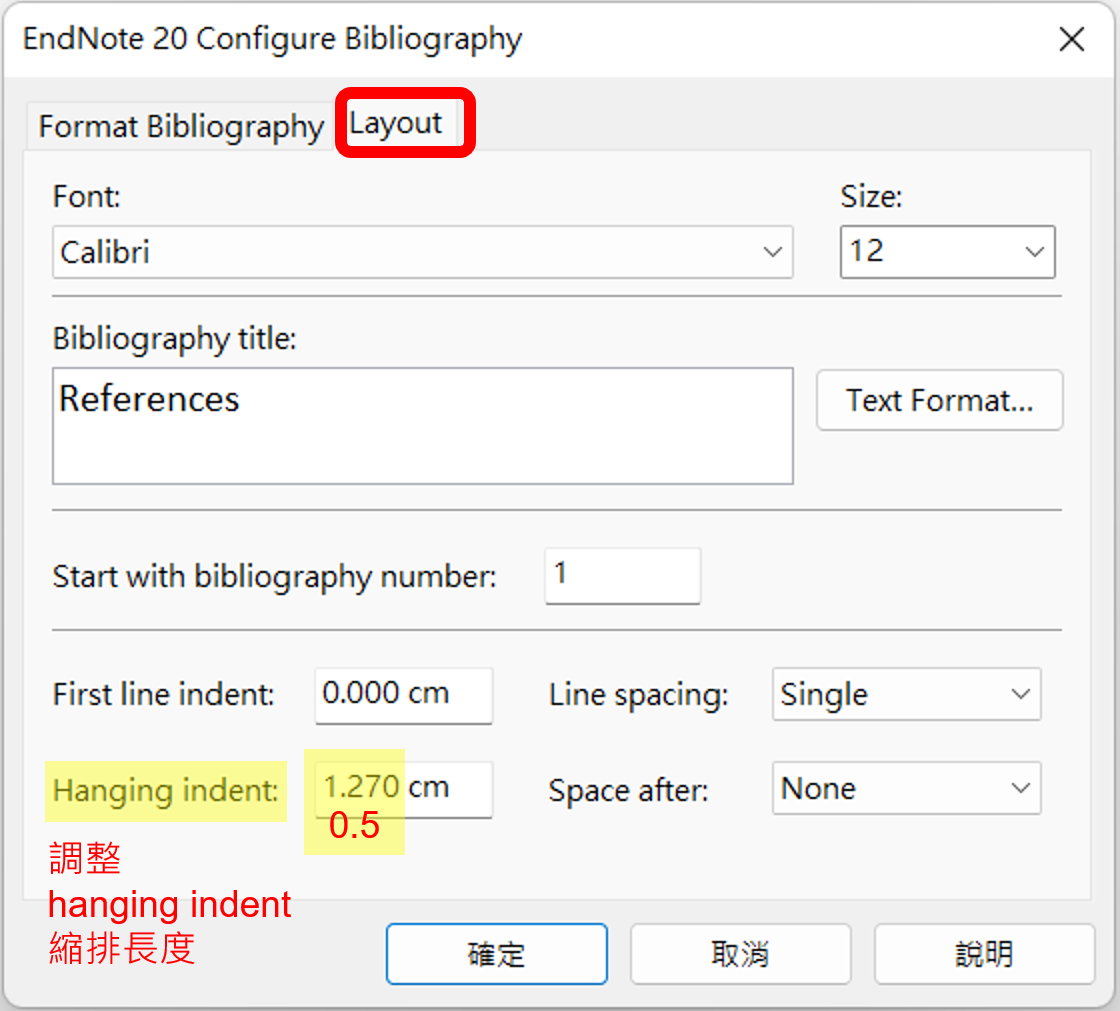
修改完毕,记得点击左上角File→Save 或Save As以储存修改喔。
By 张育铭 (更新日期:2024/1/23)